社屋内に複数のアクセスポイントを設置しているユーザー先の話です。応接エリアでTV会議に参加していたところ、途中で映像や音声が切れる症状が出たとのこと。ユーザー先に訪問した際、せっかくなので現地の状況を確認してきました。
結果的に「コレ!」という改善策ではないのですが、一度確認して頂きたい設定です。
キーワードは「ローミングの積極性」(Roaming Aggressiveness)
無線はいくつかの要因が関連して発生する不具合も多いです。
・無線アクセスポイント間の電波干渉は無い
・無線アクセスポイント側のローミング設定でこれ以上の調整できない
この場合に通信が切れる原因と対応の一例として「クライアント側でできること」を紹介します。
応接エリアの電波の通信状況は?
応接エリアには無線アクセポイントはありませんが、隣の部屋や真上の部屋など半径20m以内に4台ほどのアクセスポイントが設置されており、電波状況は悪くありません。
(壁や扉の遮蔽物があるため5GHz帯は通信が弱く、2.4GHzの電波を掴みます。)
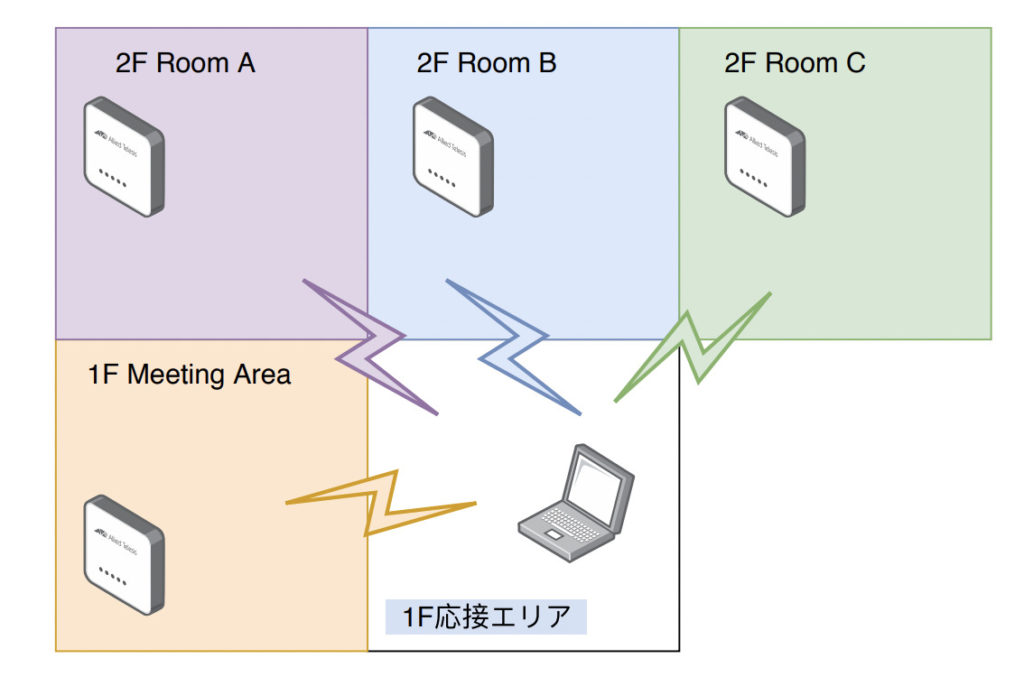
通信速度のテストも40Mbpsは出ていたでしょうか。仕事で使う上では十分な速度です。
参考LINK インターネット回線の速度テスト | Fast.com
通信が途切れる原因は?
今回設置されている無線アクセスポイントはCiscoのMerakiだったため、お客様とクラウドの管理画面から通信状況を確認して見ました。
MerakiはWebのダッシュボードから、APに対して接続済みクライアント端末が確認できます。
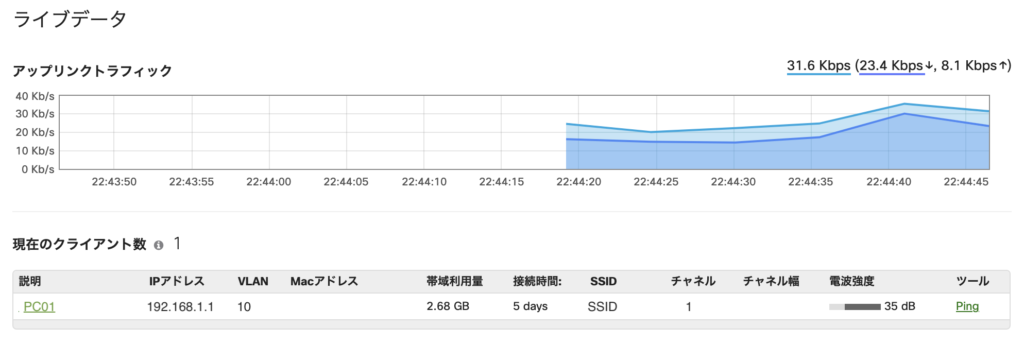
しばらく画面を眺めていたら突然、通信テストしていた端末がリストから消え、応接エリアをカバーしている他のアクセスポイントに接続先が切り替わっていました。
その後も数十秒から数分で応接エリアをカバーする4台アクセスポイントをコロコロと切り替わっていることがわかりました。
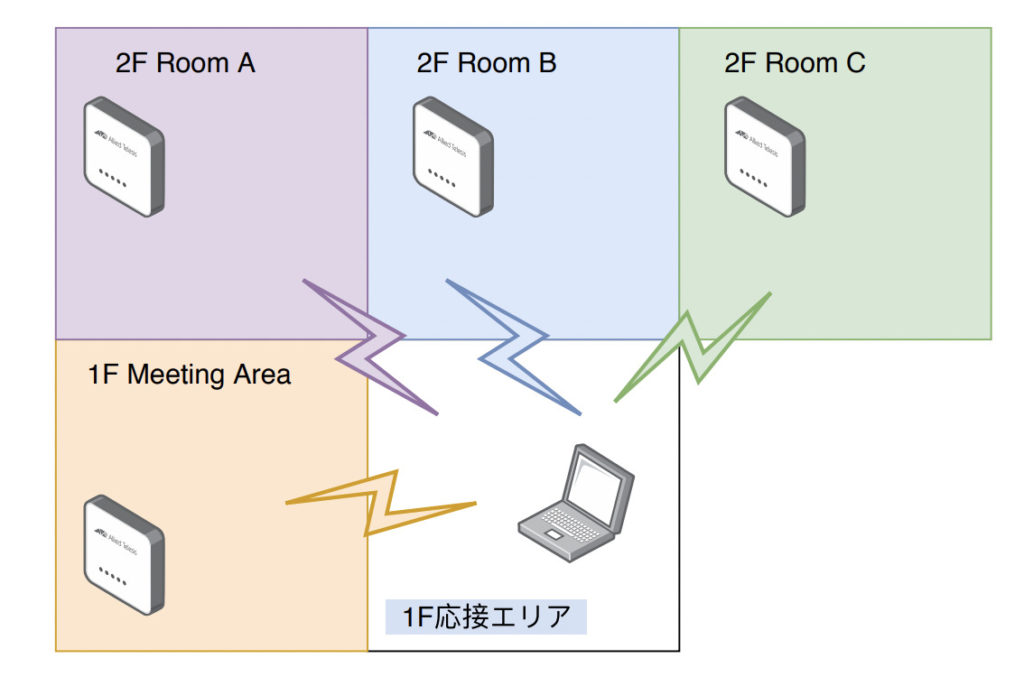
どうやら応接エリアはとっても絶妙な位置にある模様。
ローミング環境における対策
各アクセスポイントはMerakiのクラウド集中管理でローミング機能が働いているため、クラアインとは常により電波強度の強いアクセスポイントへ通信を切り替える動作(ローミング)を行います。
ワイヤレス クライアントは現在関連付けられている AP よりも良質な信号を別の AP から検出すると、そちらの AP へローミングしようとします。この動作は正常なものです。ラップトップ、タブレット、スマートフォンなどのデバイスが環境内を移動している最中は、特にローミングが発生します。
抜粋)CIsco 高密度 Wi-Fi 導入ガイド(CVD)ー 高密度環境でのローミング から
無線アクセスポイント側でできること
できることは限られます。アクセスポイントによってできないことも多いです。
- 特定のアクセスポイントの電波出力強度を落とす
- 電波強度が閾値を切ったらアクセスポイント側から通信を切り離す(Optimized Roaming)
主にはこの2点で調整するぐらいですが、実はどちらもデメリットが多い設定です。
これをすると、無線がギリギリ届いて使えているエリアで、Wi-Fi通信できなくなってしまう可能性があります。
これを設定するのは勇気が必要。見えないところからクレームの矢が飛んできそうです。
クライアント端末側でできること
これが今回お伝えしたかったこと。
「ローミングの積極性」(Roaming Aggressiveness)です。
※ただしWindows限定のの話です。
この設定は「接続先のアクセスポイントが頻繁に切り替わるローミングの頻度を落とすこと」が可能です。
実際にメーカのサイトにも情報がありました。
接続するアクセスポイントが頻繁に切り替わり通信が不安定になることがあります。接続するアクセスポイントを切り替えるタイミングは端末に依存し、アクセスポイントでは制御できません。ご使用端末のローミングの積極性を変更可能であれば、取扱説明書などを参照いただき、ローミングの積極性を低く設定してください。
抜粋) ヤマハ ー 通信が不安定、接続が頻繁に途切れる : WLX302
複数の無線LANアクセスポイントを同じ SSID設定で使用している場合、コンピューターの設置場所によってはローミングが頻繁に行われ接続が不安定になることがあります。ローミングの設定を変更し、頻度を調整してください。
抜粋) 富士通 ー こんなときは ー 持ち運びをすると接続が切断されたり、不安定になったりする
設定の名称はお使いの端末の無線アダプタのチップによって違うようです。
またドライバのバージョンで項目が無い場合や、英語表記の場合もあります。
ローミングの積極性の変更方法(Intelの無線アダプタの場合)
デバイスマネージャから無線アダプタのプロパティ – [詳細設定]タブを確認します。
私の端末はなぜか英語で「Roamng Aggressiveness」となっていました。
日本語の場合は「ローミングの積極性」という項目です。
デフォルトは「3」なのでこちらを「1」か「2」にすることで、ローミング頻度を下げることができます。
・Qualcomm Atheros アダプターの場合
「Roming policy」を選択し、「値」の設定を変更します。
・Broadcomアダプターの場合
「Roam Tendency」、「Roaming Decision」を選択し、「値」の設定を変更します。
※上記の富士通のサイトが詳しく書いてくれてます。
ローミングの積極性を下げる事による弊害
この設定を変更することによる弊害もあります。ローミングの頻度が下がるということは、
「移動しながら使う端末の場合、電波強度が悪いアクセスポイントに繋がったまま」になってしまう可能性が高くなります。
コレはユーザーに移動先で「Wi-FiをOFF→ONして無線を再接続」する癖を付けてもらう必要がありますが、正直難しいでしょうね。
今後、コロナ禍で同じオフィス内でも分散してWEB会議に参加するなどの必要が増え、メッシュWi-Fiの普及やワイヤレス環境の整備が進み、社内でもいたるところに無線アクセスポイントが増えて行くと思います。
「Wi-FI電波は届くけど、安定しない」こんな話も増えてくると思います。
そんな時は「ローミングの積極性」の設定を調整して見てください。
だたしこれ以上は






コメント